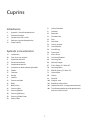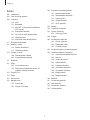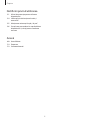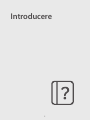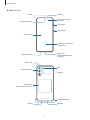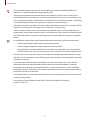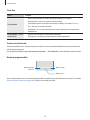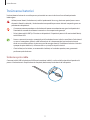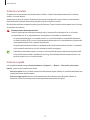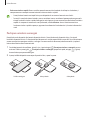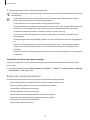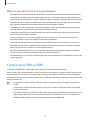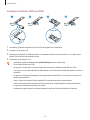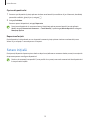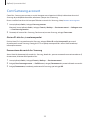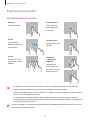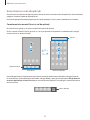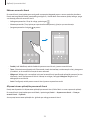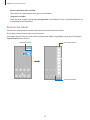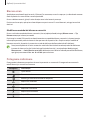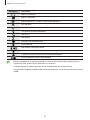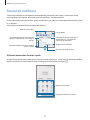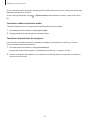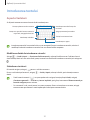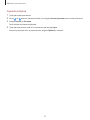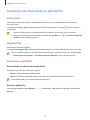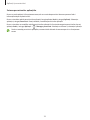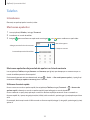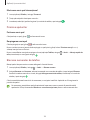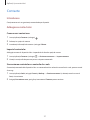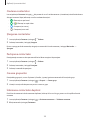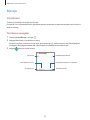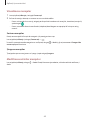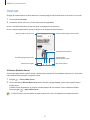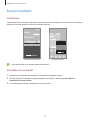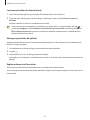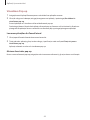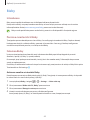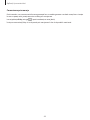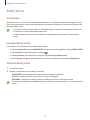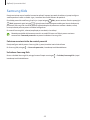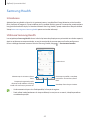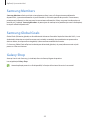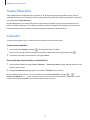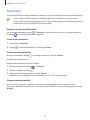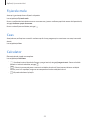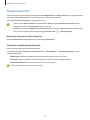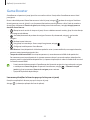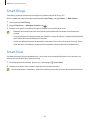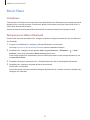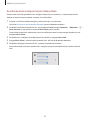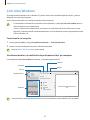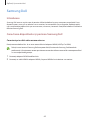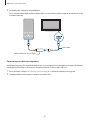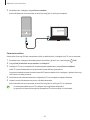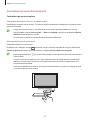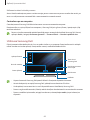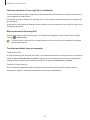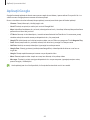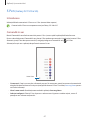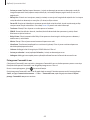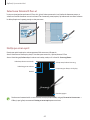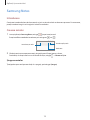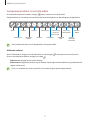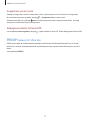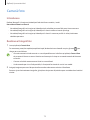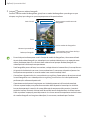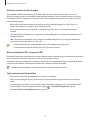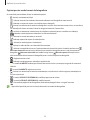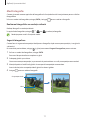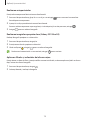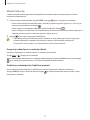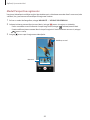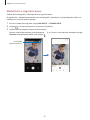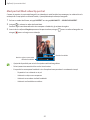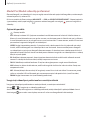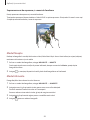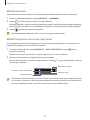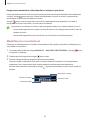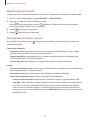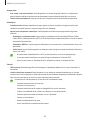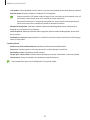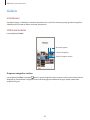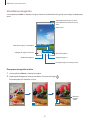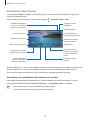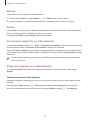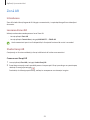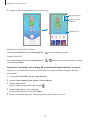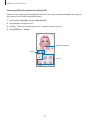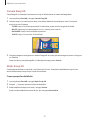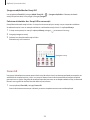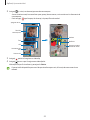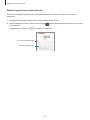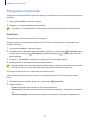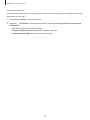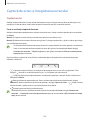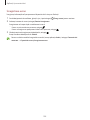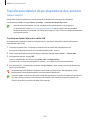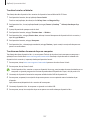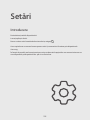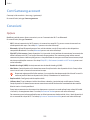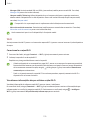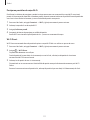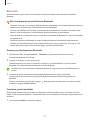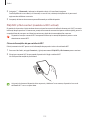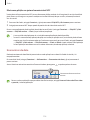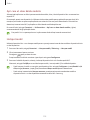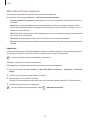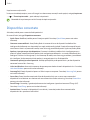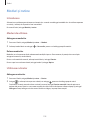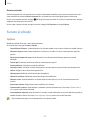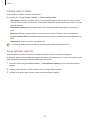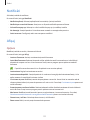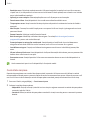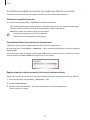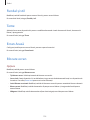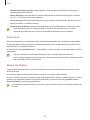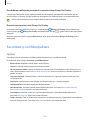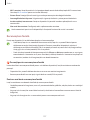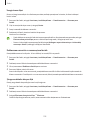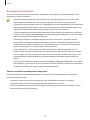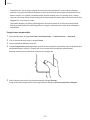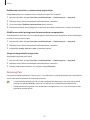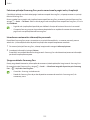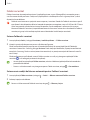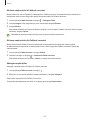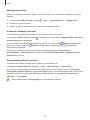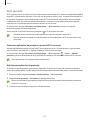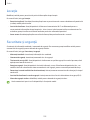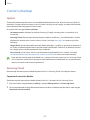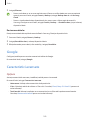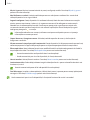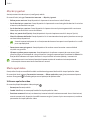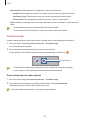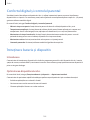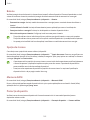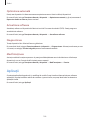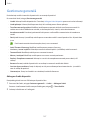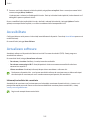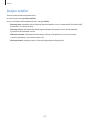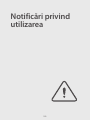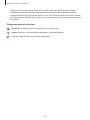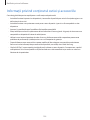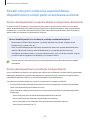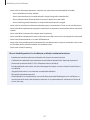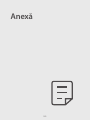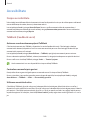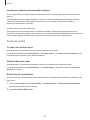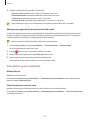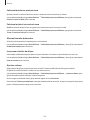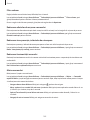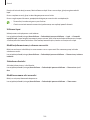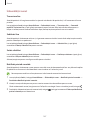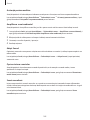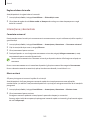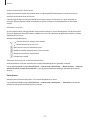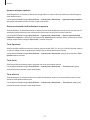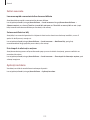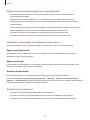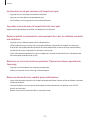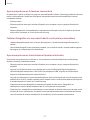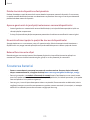2
Cuprins
Introducere
6 Aspectul şi funcţiile dispozitivului
11 Încărcarea bateriei
15 Cartela nano-SIM şi eSIM
17 Pornirea şi oprirea dispozitivului
18 Setare inițială
Aplicații și caracteristici
19 Introducere
20 Cont Samsung account
21 Explicarea ecranului
29 Panoul de notificare
31 Introducerea textului
33 Instalarea sau dezinstalarea aplicaţiilor
35 Telefon
37 Contacte
39 Mesaje
41 Internet
42 Ferestre multiple
45 Bixby
47 Bixby Vision
48 Samsung Kids
49 Samsung Health
50 Samsung Members
50 Samsung Global Goals
50 Galaxy Shop
51 Galaxy Wearable
51 Calendar
52 Reminder
53 Fişierele mele
53 Ceas
53 Calculator
54 Game Launcher
55 Game Booster
56 SmartThings
56 Smart View
57 Music Share
59 Link către Windows
60 Samsung DeX
66 Aplicaţii Google
67 S Pen (Galaxy S21 Ultra 5G)
70 Samsung Notes
72 PENUP (Galaxy S21 Ultra 5G)
73 Cameră foto
90 Galerie
94 Zonă AR
100 Înregistr. voce
102 Partajarea conţinutului
104 Captură de ecran şi înregistrarea ecranului
106 Transferarea datelor de pe dispozitivul dvs.
anterior (Smart Switch)

Cuprins
3
126 Securitate şi confidențialitate
127 Recunoaştere facială
129 Recunoaştere amprente
131 Samsung Pass
134 Folder securizat
137 Wi-Fi securizat
138 Locație
138 Securitate şi urgență
139 Conturi şi backup
139 Samsung Cloud
140 Google
140 Caracteristici avansate
142 Mişcări şi gesturi
142 Efecte apel video
143 Dual Messenger
144 Confortul digital şi controlul parental
144 Întreținere baterie şi dispozitiv
144 Optimizarea dispozitivului dvs.
145 Baterie
145 Spațiu de stocare
145 Memorie RAM
145 Protecție dispozitiv
146 Optimizare automată
146 Actualizare software
146 Diagnosticare
146 Mod Întreținere
146 Aplicații
147 Gestionare generală
148 Accesibilitate
148 Actualizare software
149 Despre telefon
Setări
108 Introducere
109 Cont Samsung account
109 Conexiuni
110 Wi-Fi
112 Bluetooth
113 Plăți NFC şi fără contact (modele cu
NFC activat)
114 Economizor de date
115 Apl. care ut. doar datele mobile
115 Hotspot mobil
116 Mai multe setări de conexiune
117 Dispozitive conectate
118 Moduri şi rutine
118 Moduri de utilizare
118 Utilizarea rutinelor
119 Sunete şi vibrații
120 Calitate audio şi efecte
120 Sunet aplicație separată
121 Notificări
121 Afişaj
122 Cursivitate mişcare
123 Schimbarea modului ecranului sau
reglarea culorilor ecranului
124 Fundal şi stil
124 Teme
124 Ecran Acasă
124 Blocare ecran
125 Smart Lock
125 Always On Display

Cuprins
4
Notificări privind utilizarea
151 Măsuri de precauție pentru utilizarea
dispozitivului
154 Informații privind conținutul cutiei şi
accesoriile
155 Menţinerea rezistenţei la apă şi la praf
156 Situaţii care pot conduce la supraîncălzirea
dispozitivului şi soluţii pentru rezolvarea
acestora
Anexă
160 Accesibilitate
174 Depanare
179 Scoaterea bateriei

5
Introducere

Introducere
6
Aspectul și funcţiile dispozitivului
►
Galaxy S21 Ultra 5G:
Difuzor
Senzor de recunoaștere a
amprentelor
Tastă laterală
Tastă Volum
Ecran senzitiv
Ecran lateral Ecran lateral
Cameră foto frontală
Tăviţă cartelă SIM
Microfon
Mufă căști/
mufă multifuncțională
(USB Tip C)
Senzor de apropiere/
de lumină
Cameră foto spate
Senzor laser AF
Antenă principală
Microfon
Difuzor
Antenă GPS
Bliţ
Microfon
Antenă NFC /
Bobină încărcare wireless

Introducere
7
►
Galaxy S21+ 5G:
Difuzor
Senzor de recunoaștere a
amprentelor
Tastă laterală
Tastă Volum
Ecran senzitiv
Cameră foto frontală
Tăviţă cartelă SIM
Microfon
Mufă căști/
mufă multifuncțională
(USB Tip C)
Senzor de apropiere/
de lumină
Cameră foto spate Bliţ
Antenă principală
Difuzor
Microfon
Antenă GPS
Microfon
Antenă NFC /
Bobină încărcare wireless

Introducere
8
►
Galaxy S21 5G:
Difuzor
Senzor de recunoaștere a
amprentelor
Tastă laterală
Tastă Volum
Ecran senzitiv
Cameră foto frontală
Tăviţă cartelă SIM
Microfon
Mufă căști/
mufă multifuncțională
(USB Tip C)
Senzor de apropiere/
de lumină
Cameră foto spate Bliţ
Antenă principală
Microfon
Difuzor
Antenă GPS
Microfon
Antenă NFC /
Bobină încărcare wireless

Introducere
9
•
În timp ce folosiți difuzoarele, ca atunci când redați fişiere media sau când folosiți difuzorul
telefonului, nu poziționați dispozitivul aproape de urechi.
•
Evitați expunerea obiectivului camerei foto la lumină puternică, precum cea a soarelui. Dacă
expuneți obiectivul camerei foto la o sursă de lumină puternică, cum ar fi să-l orientați direct spre
soare, senzorul de imagine al camerei foto va fi deteriorat. Dacă senzorul de imagine s-a deteriorat,
el nu poate fi reparat şi poate cauza apariția unor puncte sau pete pe imagine.
•
Dacă folosiți dispozitivul cu părțile de sticlă sau de plastic deteriorate, e posibil să vă răniți. Folosiți
dispozitivul numai după ce a fost reparat la un Centru de service Samsung.
•
Dacă în microfon, difuzor sau în cască intră praf sau materiale străine, sunetul dispozitivului se
poate reduce, sau anumite caracteristici pot să nu funcționeze. Dacă încercați să îndepărtați praful
sau materialele străine cu un obiect străin, dispozitivul se poate deteriora şi aspectul său poate fi
afectat.
•
În următoarele situații puteți experimenta probleme de conectivitate sau descărcarea bateriei:
–
Dacă puneți etichete metalice în zona antenei dispozitivului
–
Dacă montați pe dispozitiv un capac realizat din material metalic
–
Dacă acoperiți zona antenei dispozitivului cu mâinile sau cu alte obiecte în timp ce folosiți
anumite caracteristici, cum ar fi în timpul apelurilor sau conexiunii la rețeaua mobilă de date
•
Dacă zona din jurul microfonului superior este acoperită, pot apărea zgomote nedorite în timpul
apelurilor. Scoateți accesoriile, cum ar fi folia de protecție a ecranului sau etichetele din jurul zonei
microfonului superior.
•
Este recomandat să utilizați o folie de protecție a ecranului aprobată de Samsung. Foliile de
protecţie ale ecranului neaprobate pot cauza funcţionarea necorespunzătoare a senzorilor.
•
Nu acoperiți zona senzorului de apropiere/lumină cu accesorii pentru ecran, cum ar fi foliile de
protecție a ecranului, autocolante sau un capac. Nerespectarea acestei instrucţiuni poate duce la
funcţionarea anormală a senzorului.
•
Lumina poate clipi în partea superioară a dispozitivului în timpul apelurilor, din cauza funcționării
senzorului de apropiere.
•
Culorile de pe Ecranul lateral pot arăta diferit, în funcţie de poziţia de vizualizare.
(Galaxy S21 Ultra 5G)

Introducere
10
Taste fixe
Tastă Funcţie
Tastă laterală
•
Atunci când dispozitivul e oprit, țineți apăsat pentru a-l reporni.
•
Apăsaţi pentru a porni sau pentru a bloca ecranul.
•
Țineți apăsat pentru a începe o conversație cu Bixby. Consultați Folosirea
Bixby pentru mai multe informații.
•
Apăsați de 2 ori sau țineți apăsat pentru a lansa aplicația sau caracteristica
setată de dvs.
Tastă laterală + Tastă
Volum în jos
•
Apăsați simultan pentru a face captură de ecran.
•
Ţineţi apăsat simultan pe butoane pentru a opri dispozitivul.
Setarea tastei laterale
Selectați o aplicație sau o caracteristică pe care doriți să o lansați apăsând de două ori pe tasta laterală sau
ținând apăsat pe aceasta.
Lansați aplicația
Setări
, atingeți
Caracteristici avansate
→
Tastă laterală
, şi apoi selectați o opțiune dorită.
Butoane programabile
Buton Înapoi
Buton Acasă
Buton Aplicații
Recente
Atunci când porniți ecranul, butoanele programabile vor apărea în partea inferioară a ecranului. Consultați
Bară de navigare (butoane programabile) pentru mai multe informații.

Introducere
11
Încărcarea bateriei
Încărcaţi bateria înainte de a o utiliza pentru prima dată sau atunci când nu a fost utilizată perioade
îndelungate.
Utilizați numai baterii, încărcătoare şi cabluri aprobate de Samsung, destinate special pentru acest
dispozitiv. Bateriile, cablurile şi încărcătoarele incompatibile pot cauza vătămări corporale grave sau
pot deteriora dispozitivul.
•
Conectarea necorespunzătoare a încărcătorului poate cauza deteriorarea gravă a dispozitivului.
Deteriorările cauzate de utilizarea incorectă nu sunt acoperite de garanţie.
•
Folosiți doar cablul USB Tip-C furnizat cu dispozitivul. Dispozitivul poate să fie avariat dacă folosiți
cablul Micro USB.
•
Pentru a economisi energie, scoateţi din priză încărcătorul atunci când nu este folosit. Încărcătorul
nu are un întrerupător general, astfel încât trebuie să-l deconectaţi de la priza electrică atunci
când nu este utilizat, pentru a evita consumul de energie electrică. Încărcătorul trebuie să rămână
aproape de priza electrică şi să fie accesibil cu uşurinţă în timpul încărcării.
•
Când utilizați un încărcător, se recomandă să utilizați un încărcător aprobat, care garantează
performanța de încărcare.
Încărcare prin cablu
Conectați cablul USB la încărcătorul USB, apoi introduceți cablul în mufa multifuncțională a dispozitivului
pentru a încărca bateria. După încărcarea completă, deconectaţi încărcătorul de la dispozitiv.

Introducere
12
Încărcare wireless
Dispozitivul are încorporată o bobină de încărcare wireless. Puteţi încărca bateria folosind un încărcător
wireless (se vinde separat).
Aşezaţi centrul părţii din spate a dispozitivului pe centrul încărcătorului wireless pentru a încărca bateria.
După încărcarea completă, deconectaţi dispozitivul de la încărcătorul wireless.
Pe panoul de notificare va apărea timpul estimat de încărcare. Timpul real de încărcare poate varia în funcţie
de condiţiile de încărcare.
Precauții pentru încărcarea wireless
Dacă nu respectați măsurile de precauție de mai jos, este posibil ca dispozitivul să nu se încarce
corespunzător sau să se supraîncălzească sau dispozitivul şi cartelele să se deterioreze.
•
Nu puneți dispozitivul pe un încărcător wireless cu un card de credit sau o cartelă de identificare
cu radio-frecvență (RFID) (cum ar fi un abonament de transport sau o cartelă de acces) poziționată
între spatele dispozitivului şi capacul dispozitivului.
•
Nu puneți pe încărcătorul wireless un dispozitiv atunci când între încărcătorul wireless şi dispozitiv
există materiale conductive, cum ar fi obiecte de metal sau magneți.
•
Dacă folosiţi încărcătorul wireless în zone cu semnale slabe de reţea, puteţi pierde recepţia reţelei.
•
Folosiți încărcătoare wireless aprobate de Samsung. Dacă utilizați alte încărcătoare wireless, este
posibil ca bateria să nu se încarce normal.
Încărcare rapidă
Lansați aplicația
Setări
, atingeți
Întreținere baterie și dispozitiv
→
Baterie
→
Mai multe setări pentru
baterie
, şi apoi activați caracteristica dorită.
•
Încărcare rapidă
: Pentru a utiliza caracteristica de încărcare rapidă, utilizați un încărcător de baterie care
acceptă încărcarea rapidă adaptivă.
•
Încărcare super rapidă
: Pentru a utiliza caracteristica de încărcare extrem de rapidă, utilizați un
încărcător USB PD (livrare de putere) care acceptă încărcarea extrem de rapidă.

Introducere
13
•
Încărcare wireless rapidă
: Pentru a utiliza această caracteristică, trebuie să utilizaţi un încărcător şi
componente care acceptă caracteristica de încărcare wireless rapidă.
•
Puteţi încărca bateria mai rapid în timp ce dispozitivul sau ecranul acestuia este închis.
•
În cazul în care încărcătorul wireless are un ventilator intern, ventilatorul poate produce zgomot în
timpul încărcării wireless rapide. Adăugați o rutină pentru a seta caracteristica de încărcare wireless
rapidă să se oprească automat la o oră presetată, utilizând
Rutine
. Atunci când caracteristica
încărcare wireless rapidă se opreşte, zgomotul ventilatorului încărcătorului şi lumina indicatorului
scad.
Partajare wireless a energiei
Puteți încărca alt dispozitiv din bateria dispozitivului dvs. Puteți încărca alt dispozitiv chiar şi în timpul
încărcării dispozitivului dvs. În funcție de tipul de accesorii sau de capacul folosit, e posibil să nu funcționeze
corect caracteristica partajare wireless a energiei. Se recomandă să demontați toate accesoriile şi capacul
înainte de a folosi această caracteristică.
1 Deschideți panoul de notificare, glisați în jos şi apoi atingeți (
Partajare wireless a energiei
) pentru
activare. Dacă nu puteți găsi (
Partajare wireless a energiei
) pe panoul rapid, atingeți şi glisați
butonul deasupra pentru adăugare.
2 Aşezați celălalt dispozitiv centrat pe dispozitivul dvs., spate în spate.
Telefon inteligent Galaxy Watch Galaxy Buds

Introducere
14
3 Când ați terminat încărcarea, deconectați dispozitivele.
Nu folosiți căştile în timp ce partajați energie. Nerespectarea acestei indicații poate afecta dispozitivele
din apropiere.
•
Locația bobinei de încărcare wireless poate varia în funcție de modelul dispozitivului. Ajustați
poziția dispozitivelor pentru a le conecta corespunzător.
•
Unele caracteristici nu sunt disponibile în timpul partajării energiei.
•
Doar dispozitivele care acceptă caracteristica de încărcare wireless pot fi încărcate folosind această
caracteristică. Unele dispozitive nu pot fi încărcate. Pentru a vedea dispozitivele care acceptă
caracteristica de partajare wireless a energiei, vizitați site-ul web Samsung.
•
Nu mişcați şi nu folosiți dispozitivele în timpul încărcării, pentru ca acestea să se poată încărca
corespunzător.
•
Valoarea energiei acceptată de celălalt dispozitiv va fi mai mică decât cea transmisă de dispozitivul
dvs.
•
Dacă încărcați celălalt dispozitiv în timp ce încărcați dispozitivul dvs., viteza de încărcare poate
scădea sau e posibil ca dispozitivul dvs. să nu se încarce corespunzător, în funcție de tipul de
încărcător.
•
Viteza de încărcare sau eficiența acesteia pot varia în funcție de starea dispozitivului sau de mediul
înconjurător.
Setarea limitei pentru partajarea energiei
Puteți seta dispozitivul să oprească partajarea energiei atunci când nivelul rămas al baterie scade sub un
anumit nivel.
Lansați aplicația
Setări
, atingeți
Întreținere baterie și dispozitiv
→
Baterie
→
Partajare wireless a energiei
→
Limită baterie
, şi apoi setați limita.
Reducerea consumului bateriei
Dispozitivul furnizează opţiuni diverse care vă ajută să economisiţi energia bateriei.
•
Optimizați dispozitivul cu ajutorul caracteristicii de întreținere a dispozitivului.
•
Când nu utilizaţi dispozitivul, opriți-i ecranul apăsând tasta laterală.
•
Activaţi Modul de Economisire a energiei.
•
Închideţi aplicaţiile care nu sunt necesare.
•
Dezactivaţi caracteristica Bluetooth atunci când nu este utilizată.
•
Dezactivați sincronizarea automată a aplicațiilor care o necesită.
•
Micşoraţi timpul de iluminare a fundalului.
•
Micşoraţi luminozitatea ecranului.
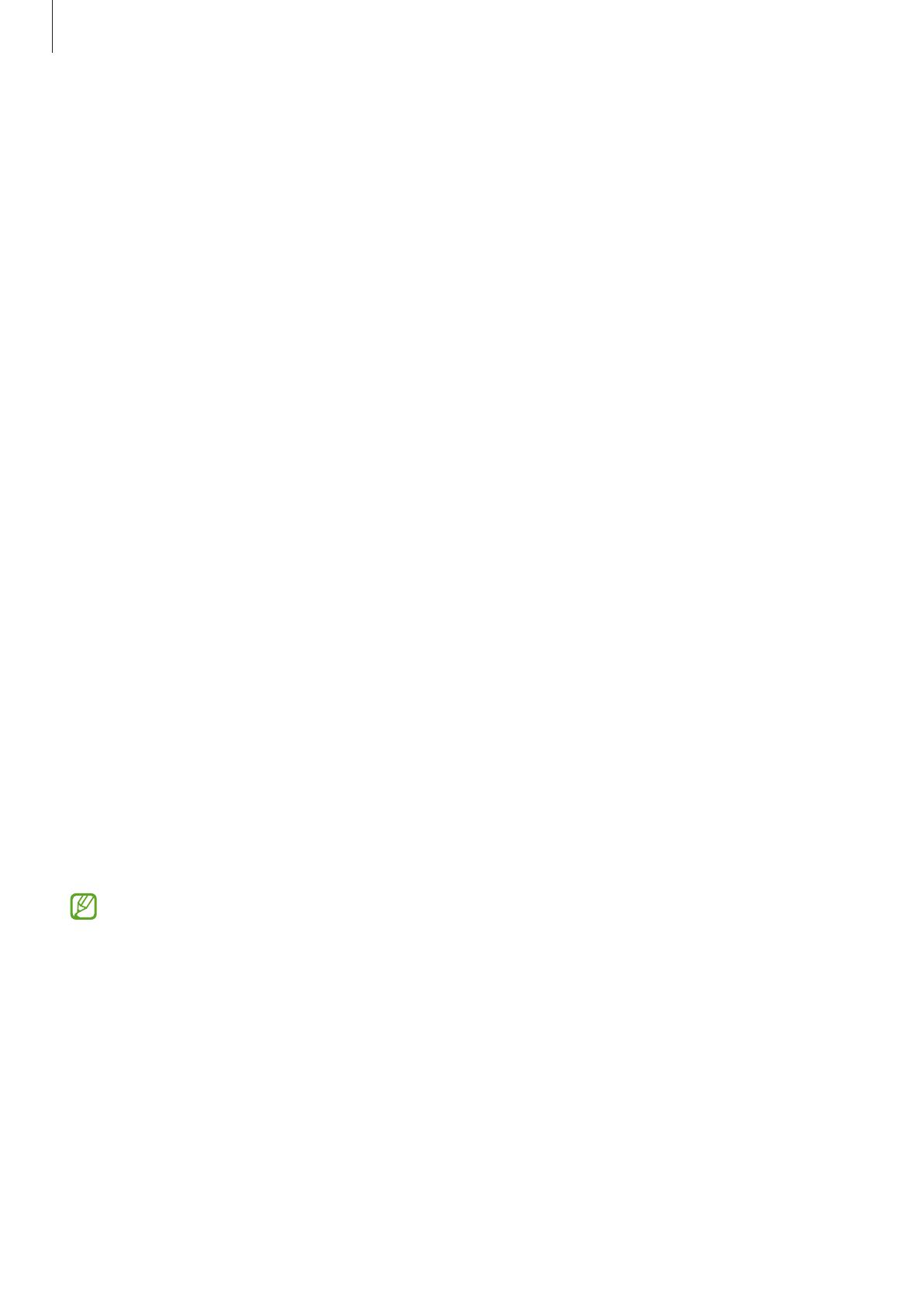
Introducere
15
Sfaturi și precauţii privind încărcarea bateriei
•
Dacă bateria este descărcată complet, dispozitivul nu poate fi pornit imediat atunci când încărcătorul
este conectat. Acordaţi bateriei descărcate câteva minute să se încarce înainte de a porni dispozitivul.
•
Dacă utilizaţi mai multe aplicaţii simultan, aplicaţii de reţea sau aplicaţii care necesită o conexiune la alt
dispozitiv, bateria se va descărca rapid. Pentru a evita pierderea de energie în timpul unui transfer de
date, utilizaţi întotdeauna aceste aplicaţii după încărcarea completă a bateriei.
•
Utilizarea unei surse de alimentare alta decât încărcătorul, cum ar fi un calculator, poate conduce la o
viteză de încărcare mai redusă din cauza curentului electric mai mic.
•
Dispozitivul poate fi folosit în timpul încărcării, dar acest lucru poate mări intervalul de timp necesar
pentru încărcarea completă a bateriei.
•
În timp ce dispozitivul se încarcă, este posibil ca ecranul senzitiv să nu funcţioneze din cauza unei
alimentări instabile. În acest caz, scoateţi încărcătorul din dispozitiv.
•
În timpul încărcării, dispozitivul şi încărcătorul se pot încălzi. Acest lucru este normal şi nu trebuie să
afecteze durata de viaţă sau performanţele dispozitivului. Dacă bateria devine mai fierbinte decât de
obicei, este posibil ca încărcătorul să se oprească din încărcat.
•
Dacă încărcați dispozitivul în timp ce mufa multifuncțională este udă, dispozitivul poate fi deteriorat.
Uscați cu atenție mufa multifuncțională înainte de a încărca dispozitivul.
•
Dacă dispozitivul nu se încarcă în mod corespunzător, duceţi dispozitivul şi încărcătorul la un Centru de
service Samsung.
Cartela nano-SIM și eSIM
Introduceți cartelele SIM sau USIM oferite de furnizorul serviciului de telefonie mobilă.
Pentru a avea două numere de telefon sau doi furnizori de servicii pentru un singur dispozitiv, activați eSIM
sau introduceți două cartele SIM. Fiind diferită de o cartelă nano SIM fizică, eSIM este o cartelă SIM digitală
încorporată. Utilizarea atât a cartelei nano-SIM, cât şi a eSIM poate conduce la viteze de transfer a datelor mai
lente în anumite zone.
•
Este posibil ca serviciul eSIM să nu fie disponibil, în funcție de regiune, furnizorul de servicii sau
model.
•
Este posibil ca unele servicii care necesită o conexiune la rețea să nu fie disponibile, în funcție de
furnizorul de servicii.
•
În funcție de regiune sau de furnizorii de servicii, redirecționarea apelurilor în convorbire de pe un
SIM pe altul este posibil să nu funcționeze. Verificați disponibilitatea serviciului cu operatorii de
telefonie mobilă. Utilizarea acestei funcții poate genera costuri adiționale.

Introducere
16
Instalarea cartelelor SIM sau USIM
21 3 4
<Dedesubt>
1 Introduceți agrafa de îndepărtare în orificiul din tăviță pentru a scoate tăviţa.
2 Scoateţi uşor tăvița din slot.
3 Poziționați cartela SIM sau USIM pe tăviță, cu contactele colorate în auriu orientate în sus şi apăsați uşor
cartela SIM sau USIM în tăviță pentru fixare.
4 Introduceţi tăviţa înapoi în slot.
•
Introduceți agrafa de îndepărtare în orificiul tăviței pentru a scoate tăvița.
•
Folosiți doar cartele nano-SIM.
•
Aveți grijă să nu pierdeți şi să nu permiteți altor persoane să utilizeze cartela SIM sau USIM.
Samsung nu este responsabil pentru deteriorarea sau incovenienţa cauzată de pierderea sau furtul
cartelelor.
•
Asigurați-vă că agrafa de îndepărtare este perpendiculară pe orificiu. În caz contrar, este posibil să
deteriorați dispozitivul.
•
Dacă nu fixați bine cartela în tăviță, cartela SIM se poate desprinde sau poate cădea.
•
Dacă introduceți tăvița în dispozitiv cât timp aceasta este umedă, dispozitivul poate fi deteriorat.
Asigurați-vă întotdeauna că tăvița este uscată.
•
Introduceți complet tăvița în slotul acesteia pentru a preveni intrarea lichidelor în dispozitiv.

Introducere
17
Activarea eSIM
Lansați aplicația
Setări
şi atingeți
Conexiuni
→
Manager SIM
→
Adăugare eSIM
. După identificarea unui
plan tarifar pentru servicii mobile, urmaţi instrucţiunile de pe ecran pentru a activa eSIM.
Dacă aveți un cod QR oferit de furnizorul dvs. de servicii, lansați aplicația
Setări
, atingeți
Conexiuni
→
Manager SIM
→
Adăugare eSIM
→
Scanare cod QR furnizor de servicii
, şi apoi scanați codul QR.
Manager SIM
Lansați aplicația
Setări
şi atingeți
Conexiuni
→
Manager SIM
.
•
Cartele SIM
: Activați cartela SIM pe care doriți să o utilizați şi personalizați setările cartelei SIM.
•
Cartele eSIM
: Activați cartela eSIM.
•
Cartele SIM preferate
: Selectați utilizarea cartelelor SIM pentru anumite caracteristici, precum apeluri
vocale, când există două cartele activate.
•
Comutare date
: Setați dispozitivul să utilizeze o altă cartelă SIM pentru servicii de date, în cazul în care
cartela SIM preferată nu se poate conecta la rețea.
•
Mai multe setări SIM
: Personalizați setările de apel sau eSIM.
Pornirea și oprirea dispozitivului
Respectaţi toate avertismentele afişate şi indicaţiile personalului oficial în zonele în care utilizarea
dispozitivelor fără fir este restricţionată, cum este cazul avioanelor şi al spitalelor.
Tastă laterală
Tastă Volum în jos
Pornirea dispozitivului
Ţineţi apăsat pe tasta laterală timp de câteva secunde pentru a porni dispozitivul.

Introducere
18
Oprirea dispozitivului
1 Pentru a opri dispozitivul, țineți apăsate simultan tasta laterală şi tasta Volum în jos. Alternativ, deschideți
panoul de notificări, glisați în jos şi atingeți .
2 Atingeți
Închidere
.
Pentru a reporni dispozitivul, atingeţi
Repornire
.
Puteți seta dispozitivul să se oprească atunci când țineți apăsat pe tasta laterală. Lansați aplicația
Setări
, atingeți
Caracteristici avansate
→
Tastă laterală
, şi apoi atingeți
Meniu Oprire
din categoria
Mențineți apăsat
.
Repornirea forţată
Dacă dispozitivul se blochează sau nu răspunde la comenzi, țineți apăsate simultan tasta laterală şi tasta
Volum în jos cel puțin 7 secunde pentru a-l reporni.
Setare inițială
Dacă porniţi dispozitivul pentru prima dată sau după ce aţi efectuat o resetare a datelor, urmaţi instrucţiunile
de pe ecran pentru a configura dispozitivul.
Dacă nu vă conectați la o rețea Wi-Fi, este posibil să nu puteți seta unele caracteristici ale dispozitivului
în timpul setării inițiale.

19
Aplicații și
caracteristici
Introducere
Utilizați diferite aplicații și caracteristici ale dispozitivului.
Acest capitol este un manual comun pentru aplicațiile și caracteristicile furnizate de dispozitivele
Samsung.
În funcție de model, unele conținuturi pot varia sau descrierile aplicațiilor sau caracteristice care nu
sunt disponibile pe dispozitivul dvs. pot să nu fie incluse.

Aplicații şi caracteristici
20
Cont Samsung account
Contul dvs. Samsung este un cont cu servicii integrate care vă permite să folosiți o diversitate de servicii
Samsung de pe dispozitivele mobile, televizoare şi de pe site-ul Samsung.
Pentru a verifica lista de servicii care pot fi folosite cu contul dvs. Samsung, vizitați account.samsung.com.
1 Lansați aplicația
Setări
şi atingeți
Samsung account
.
Alternativ, lansați aplicația
Setări
şi atingeți
Conturi și backup
→
Gestionare conturi
→
Adăugare cont
→
Cont Samsung account
.
2 Conectaţi-vă la contul dvs. Samsung. Dacă nu aveți un cont Samsung, atingeți
Creare cont
.
Găsirea ID-ului dvs. și resetarea parolei
Dacă ați uitat ID-ul sau parola contului Samsung, atingeți
Găsire ID
sau
Ați uitat parola?
pe ecranul
de conectare la contul Samsung. Puteți găsi ID-ul sau puteți reseta parola dvs. atunci când introduceți
informațiile necesare.
Deconectarea din contul dvs. Samsung
Atunci când vă deconectați din contul dvs. Samsung, datele dvs., precum contactele sau evenimentele vor fi,
de asemenea, eliminate din dispozitivul dvs.
1 Lansați aplicația
Setări
şi atingeți
Conturi și backup
→
Gestionare conturi
.
2 Atingeți
Cont Samsung account
→
Profilul meu
şi atingeți
Deconectare
în partea inferioară a ecranului.
3 Atingeți
Deconectare
, introduceți parola contului Samsung, apoi atingeți
OK
.
Pagina se încarcă...
Pagina se încarcă...
Pagina se încarcă...
Pagina se încarcă...
Pagina se încarcă...
Pagina se încarcă...
Pagina se încarcă...
Pagina se încarcă...
Pagina se încarcă...
Pagina se încarcă...
Pagina se încarcă...
Pagina se încarcă...
Pagina se încarcă...
Pagina se încarcă...
Pagina se încarcă...
Pagina se încarcă...
Pagina se încarcă...
Pagina se încarcă...
Pagina se încarcă...
Pagina se încarcă...
Pagina se încarcă...
Pagina se încarcă...
Pagina se încarcă...
Pagina se încarcă...
Pagina se încarcă...
Pagina se încarcă...
Pagina se încarcă...
Pagina se încarcă...
Pagina se încarcă...
Pagina se încarcă...
Pagina se încarcă...
Pagina se încarcă...
Pagina se încarcă...
Pagina se încarcă...
Pagina se încarcă...
Pagina se încarcă...
Pagina se încarcă...
Pagina se încarcă...
Pagina se încarcă...
Pagina se încarcă...
Pagina se încarcă...
Pagina se încarcă...
Pagina se încarcă...
Pagina se încarcă...
Pagina se încarcă...
Pagina se încarcă...
Pagina se încarcă...
Pagina se încarcă...
Pagina se încarcă...
Pagina se încarcă...
Pagina se încarcă...
Pagina se încarcă...
Pagina se încarcă...
Pagina se încarcă...
Pagina se încarcă...
Pagina se încarcă...
Pagina se încarcă...
Pagina se încarcă...
Pagina se încarcă...
Pagina se încarcă...
Pagina se încarcă...
Pagina se încarcă...
Pagina se încarcă...
Pagina se încarcă...
Pagina se încarcă...
Pagina se încarcă...
Pagina se încarcă...
Pagina se încarcă...
Pagina se încarcă...
Pagina se încarcă...
Pagina se încarcă...
Pagina se încarcă...
Pagina se încarcă...
Pagina se încarcă...
Pagina se încarcă...
Pagina se încarcă...
Pagina se încarcă...
Pagina se încarcă...
Pagina se încarcă...
Pagina se încarcă...
Pagina se încarcă...
Pagina se încarcă...
Pagina se încarcă...
Pagina se încarcă...
Pagina se încarcă...
Pagina se încarcă...
Pagina se încarcă...
Pagina se încarcă...
Pagina se încarcă...
Pagina se încarcă...
Pagina se încarcă...
Pagina se încarcă...
Pagina se încarcă...
Pagina se încarcă...
Pagina se încarcă...
Pagina se încarcă...
Pagina se încarcă...
Pagina se încarcă...
Pagina se încarcă...
Pagina se încarcă...
Pagina se încarcă...
Pagina se încarcă...
Pagina se încarcă...
Pagina se încarcă...
Pagina se încarcă...
Pagina se încarcă...
Pagina se încarcă...
Pagina se încarcă...
Pagina se încarcă...
Pagina se încarcă...
Pagina se încarcă...
Pagina se încarcă...
Pagina se încarcă...
Pagina se încarcă...
Pagina se încarcă...
Pagina se încarcă...
Pagina se încarcă...
Pagina se încarcă...
Pagina se încarcă...
Pagina se încarcă...
Pagina se încarcă...
Pagina se încarcă...
Pagina se încarcă...
Pagina se încarcă...
Pagina se încarcă...
Pagina se încarcă...
Pagina se încarcă...
Pagina se încarcă...
Pagina se încarcă...
Pagina se încarcă...
Pagina se încarcă...
Pagina se încarcă...
Pagina se încarcă...
Pagina se încarcă...
Pagina se încarcă...
Pagina se încarcă...
Pagina se încarcă...
Pagina se încarcă...
Pagina se încarcă...
Pagina se încarcă...
Pagina se încarcă...
Pagina se încarcă...
Pagina se încarcă...
Pagina se încarcă...
Pagina se încarcă...
Pagina se încarcă...
Pagina se încarcă...
Pagina se încarcă...
Pagina se încarcă...
Pagina se încarcă...
Pagina se încarcă...
Pagina se încarcă...
Pagina se încarcă...
Pagina se încarcă...
Pagina se încarcă...
Pagina se încarcă...
Pagina se încarcă...
Pagina se încarcă...
Pagina se încarcă...
Pagina se încarcă...
-
 1
1
-
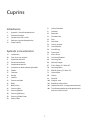 2
2
-
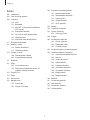 3
3
-
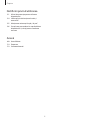 4
4
-
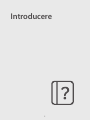 5
5
-
 6
6
-
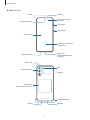 7
7
-
 8
8
-
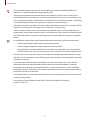 9
9
-
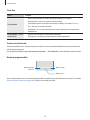 10
10
-
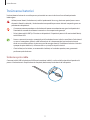 11
11
-
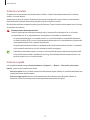 12
12
-
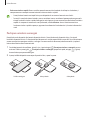 13
13
-
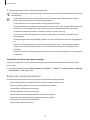 14
14
-
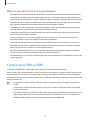 15
15
-
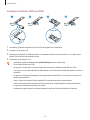 16
16
-
 17
17
-
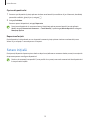 18
18
-
 19
19
-
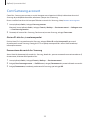 20
20
-
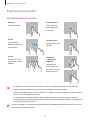 21
21
-
 22
22
-
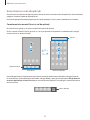 23
23
-
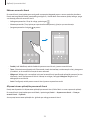 24
24
-
 25
25
-
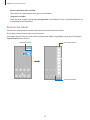 26
26
-
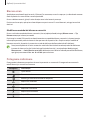 27
27
-
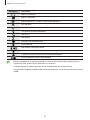 28
28
-
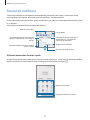 29
29
-
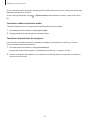 30
30
-
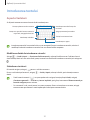 31
31
-
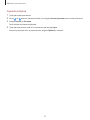 32
32
-
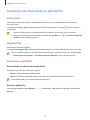 33
33
-
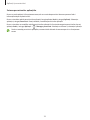 34
34
-
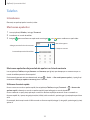 35
35
-
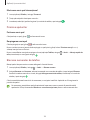 36
36
-
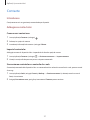 37
37
-
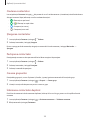 38
38
-
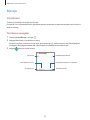 39
39
-
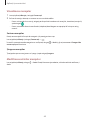 40
40
-
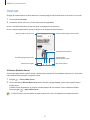 41
41
-
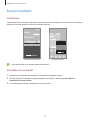 42
42
-
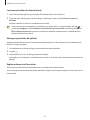 43
43
-
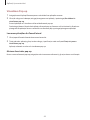 44
44
-
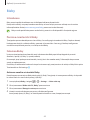 45
45
-
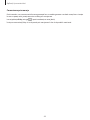 46
46
-
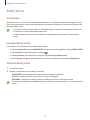 47
47
-
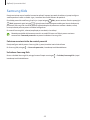 48
48
-
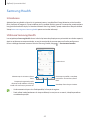 49
49
-
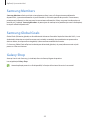 50
50
-
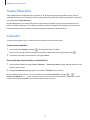 51
51
-
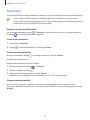 52
52
-
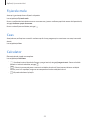 53
53
-
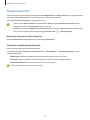 54
54
-
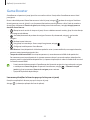 55
55
-
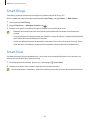 56
56
-
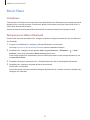 57
57
-
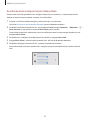 58
58
-
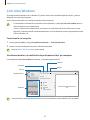 59
59
-
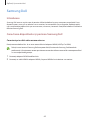 60
60
-
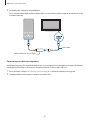 61
61
-
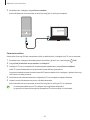 62
62
-
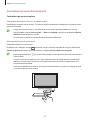 63
63
-
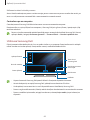 64
64
-
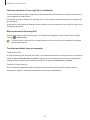 65
65
-
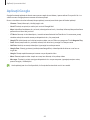 66
66
-
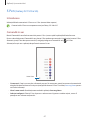 67
67
-
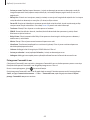 68
68
-
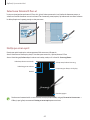 69
69
-
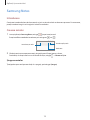 70
70
-
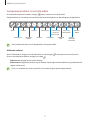 71
71
-
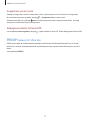 72
72
-
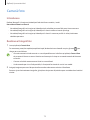 73
73
-
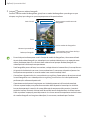 74
74
-
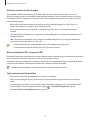 75
75
-
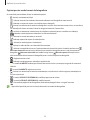 76
76
-
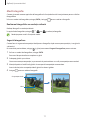 77
77
-
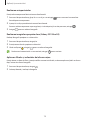 78
78
-
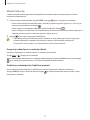 79
79
-
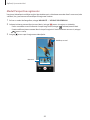 80
80
-
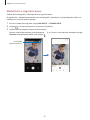 81
81
-
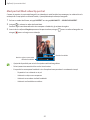 82
82
-
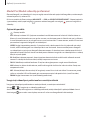 83
83
-
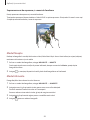 84
84
-
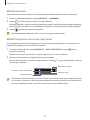 85
85
-
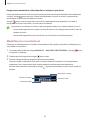 86
86
-
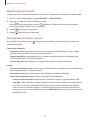 87
87
-
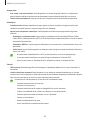 88
88
-
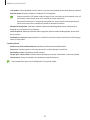 89
89
-
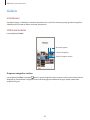 90
90
-
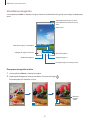 91
91
-
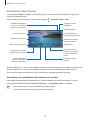 92
92
-
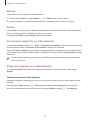 93
93
-
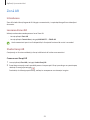 94
94
-
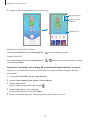 95
95
-
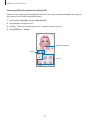 96
96
-
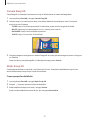 97
97
-
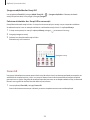 98
98
-
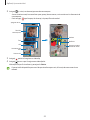 99
99
-
 100
100
-
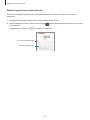 101
101
-
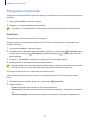 102
102
-
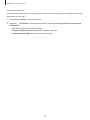 103
103
-
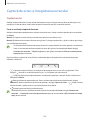 104
104
-
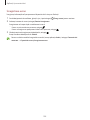 105
105
-
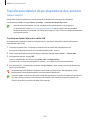 106
106
-
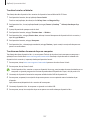 107
107
-
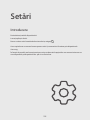 108
108
-
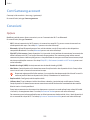 109
109
-
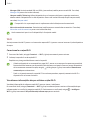 110
110
-
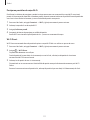 111
111
-
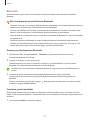 112
112
-
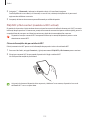 113
113
-
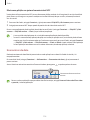 114
114
-
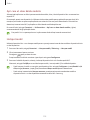 115
115
-
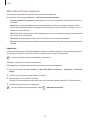 116
116
-
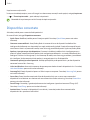 117
117
-
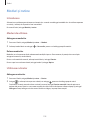 118
118
-
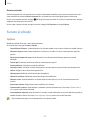 119
119
-
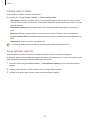 120
120
-
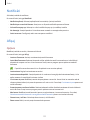 121
121
-
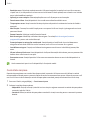 122
122
-
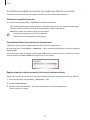 123
123
-
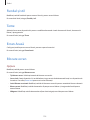 124
124
-
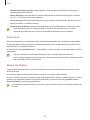 125
125
-
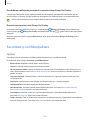 126
126
-
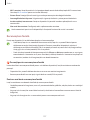 127
127
-
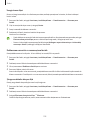 128
128
-
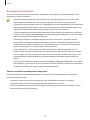 129
129
-
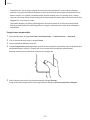 130
130
-
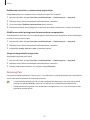 131
131
-
 132
132
-
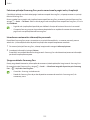 133
133
-
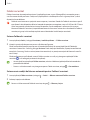 134
134
-
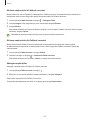 135
135
-
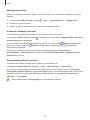 136
136
-
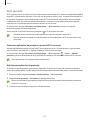 137
137
-
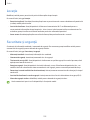 138
138
-
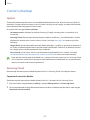 139
139
-
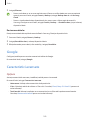 140
140
-
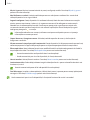 141
141
-
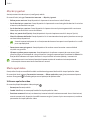 142
142
-
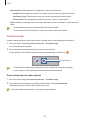 143
143
-
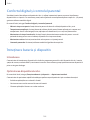 144
144
-
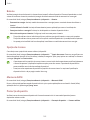 145
145
-
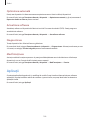 146
146
-
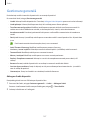 147
147
-
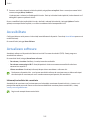 148
148
-
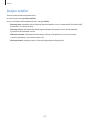 149
149
-
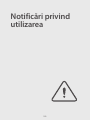 150
150
-
 151
151
-
 152
152
-
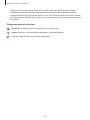 153
153
-
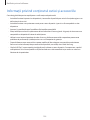 154
154
-
 155
155
-
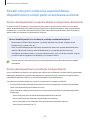 156
156
-
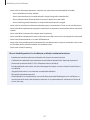 157
157
-
 158
158
-
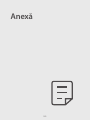 159
159
-
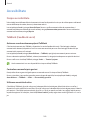 160
160
-
 161
161
-
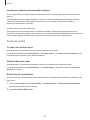 162
162
-
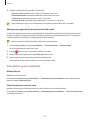 163
163
-
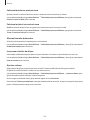 164
164
-
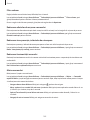 165
165
-
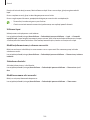 166
166
-
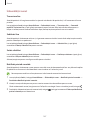 167
167
-
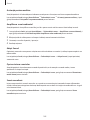 168
168
-
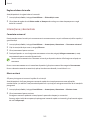 169
169
-
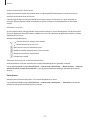 170
170
-
 171
171
-
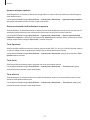 172
172
-
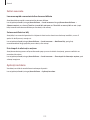 173
173
-
 174
174
-
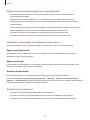 175
175
-
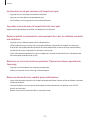 176
176
-
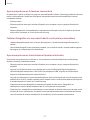 177
177
-
 178
178
-
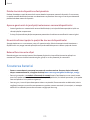 179
179
-
 180
180
Samsung SM-G996B/DS Manual de utilizare
- Tip
- Manual de utilizare
- Acest manual este potrivit și pentru